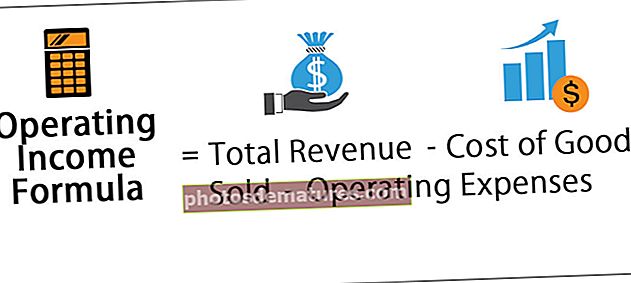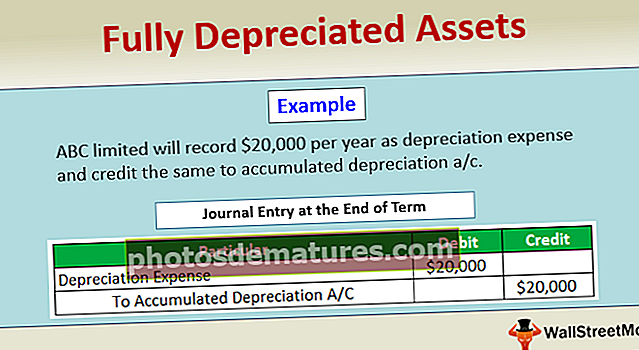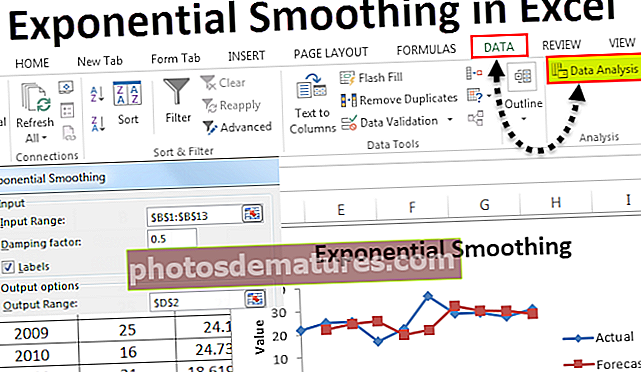وی بی اے ڈیٹ فنکشن | ایکسل وی بی اے ڈیٹ فنکشن کا استعمال کیسے کریں؟
ایکسل وی بی اے ڈیٹ فنکشن
وی بی اے تاریخ ایک تاریخ اور وقت کا فعل ہے ، یہ صرف موجودہ تاریخ کو واپس کرتا ہے جس نظام کی تاریخ کے مطابق آپ استعمال کر رہے ہیں ، اور اہم بات یہ بھی ہے کہ اس فنکشن میں اس میں کوئی دلائل نہیں ہیں ، یاد رکھنے کے لئے ایک اور اہم عنصر یہ ہے کہ یہ فنکشن واپس کرتا ہے موجودہ نظام کی تاریخ
ایکسل میں ہم کچھ افعال کے بغیر نہیں رہ سکتے اور ان خصوصیات میں سے ایک "VBA تاریخ" ہے۔ اگر آپ ایکسل ورک شیٹ کے بار بار صارف ہیں تو آپ کو کسی فنکشن کے بارے میں آگاہ ہونا چاہئے "آج ()" جو موجودہ تاریخ سسٹم کی تاریخ کے مطابق لوٹ آئے گا۔
تاریخ ایک بہت ہی عام فنکشن ہے اور اس نظام کی تاریخ کے مطابق آپ استعمال کر رہے ہو اس کے مطابق صرف موجودہ تاریخ لوٹتی ہے۔ یہ ہماری ورک شیٹ فنکشن "آج" کے لئے بالکل اسی طرح کام کرتا ہے لیکن فطرت میں اتار چڑھاؤ نہیں۔
ایکسل ڈیٹ فنکشن کا نحو بہت آسان ہے کیونکہ اس میں سپلائی کرنے کی کوئی دلیل نہیں ہے اور اس میں صرف خالی قوسین بھی شامل ہے۔
تاریخ ()
اس فعل کی وضاحت کرنے کے لئے براہ راست آراء موجود ہیں جب آپ فنکشن کو استعمال کرتے ہو تو قوسین میں داخل ہونے کی ضرورت نہیں ہوتی ہے۔

ایکسل وی بی اے ڈیٹ فنکشن کا استعمال کیسے کریں؟
آپ یہ وی بی اے ڈیٹ ایکسل ٹیمپلیٹ ڈاؤن لوڈ کرسکتے ہیںمثال # 1
فرض کریں کہ آپ موجودہ A1 سیل A1 میں داخل کرنا چاہتے ہیں تو سیل A1 میں موجودہ تاریخ داخل کرنے کے لئے کوڈ لکھنے کے لئے ذیل مراحل پر عمل کریں۔
مرحلہ نمبر 1: میکرو نام بنائیں۔
کوڈ:
ذیلی تاریخ_مثال 1 ()

مرحلہ 2: چونکہ ہمیں موجودہ A1 سیل A1 میں اسٹور کرنے کی ضرورت ہے ہمارا کوڈ ہوگا حد ("A1"). قدر.
کوڈ:
ذیلی تاریخ_مثال 1 () حد ("A1")۔ قیمت ختم ہونے والا 
مرحلہ 3: سیل A1 میں ہمیں موجودہ تاریخ کی ضرورت ہے ، لہذا DATE فنکشن استعمال کریں۔
کوڈ:
ذیلی تاریخ_مثال 1 () حد ("A1")۔ قیمت = تاریخ اختتام سب 
مرحلہ 4: ٹھیک ہے ، ہم ہو چکے ہیں۔ آئیے اب اس کوڈ کو ایف 5 کی دباکر چلائیں یا آپ کوڈ کو دستی طور پر بھی چلا سکتے ہیں جیسا کہ ذیل میں اسکرین شاٹ میں دکھایا گیا ہے۔ ہمیں سیل A1 میں موجودہ تاریخ مل جائے گی۔

لہذا ، جب میں اپنے نظام میں اس کوڈ کی موجودہ تاریخ لکھ رہا ہوں تو "15 مارچ 2019" ہے۔
نوٹ: شکل آپ کی تاریخ کا انحصار آپ کے ونڈوز کی ترتیبات پر ہے۔ بہر حال ، آپ تاریخ کے فارمیٹ کو سیل سیل فارمیٹ کے تحت تبدیل کرسکتے ہیں۔
مثال # 2
فرض کریں کہ آپ ایل آئی سی کے ایجنٹ ہیں اور آپ سے نمٹنے کے لئے متعدد صارفین ہیں۔ ایک اہم چیز یہ جاننا ہے کہ آج کس کی ادائیگی باقی ہے تاکہ آپ ان کو کال کر کے ادائیگی فوری طور پر اکٹھا کرسکیں۔
فرض کریں ذیل میں آپ کے اپنے ڈیٹا بیس میں موجود صارفین کی فہرست ہے۔

میں نے پہلے ہی ایک کوڈ لکھ دیا ہے جو آپ ایکسل فائل کھولتے ہی آپ کو مطلع کردے گا۔
کوڈ:
سب ڈوائس_نوٹیفائر () ڈم ڈیٹیٹیٹ اس تاریخ کے مطابق دیم میں اتنی لمبی تاریخ کی تاریخ = تاریخ i = 2 کے لئے آئی = 2 سے سیل (قطاریں۔ حساب ، 1)۔ اینڈ (ایکس ایل یو پی)۔ اگر اگری تاریخ = تاریخ ساز (سال) (تاریخ) ، مہینہ ( سیل (i، 3). قیمت)، دن (سیل (i، 3). قیمت)) پھر MsgBox "کسٹمر کا نام:" اور سیل (i، 1). قیمت اور vbNewLine اور "پریمیم رقم:" اور سیل (i ، 2) .مقابل اختتام اگر اگلا i سب سب
مندرجہ بالا کوڈ کو کاپی کریں اور وی بی اے ماڈیول میں پیسٹ کریں۔

اب "یہ ورک بک" آپشن پر ڈبل کلک کریں۔

اب منتخب کریں "ورک بک" مندرجہ بالا ڈراپ ڈاؤن سے

جیسے ہی آپ کا اختیار "ورک بک" منتخب کرتے ہیں ، آپ دیکھ سکتے ہیں کہ ایک نجی میکرو خودبخود کھل جاتا ہے۔

یہاں میکرو نام کہتے ہیں "ورک بک_اوپن ()" اس کا مطلب یہ ہے کہ جب بھی یہ ورک بک آپ کو کرنا ہے وہ کھل جاتی ہے۔ جب بھی یہ ورک بک کھولی تو ہمیں اپنے تخلیق کردہ میکرو کو چلانے کی ضرورت ہے۔
لہذا ، یہاں ہمیں اپنے میکرو کو کال کرنے کی ضرورت ہے جو ہم نے اس کے نام سے تشکیل دیا ہے۔ مذکورہ کوڈ میں ، ہمارے میکرو کا نام ہے "واجب_نوٹیفائر"۔
کوڈ:
ڈاؤ_نوٹیفائر کال کریں

اب اس ورک بک کو محفوظ کریں اور اسے بند کردیں۔
اسے بند کرنے کے بعد ، ورک بک کو کھولیں اور جادو دیکھیں۔
اب میں کھل جاؤں گا….

زبردست!!! یہ مجھے موجودہ تاریخ کے لئے صارف کا نام اور ان کی مقررہ رقم دکھاتا ہے۔
کسٹمر کا نام "امر" ہے اور واجب الادا رقم "20883" ہے۔ اس گاہک کا نام کیوں دکھایا جارہا ہے اس کی وجہ یہ ہے کہ مسٹر امر کی مقررہ تاریخ 15 مارچ 2019 ہے یعنی آج۔
اب اوکے پر کلک کریں ، اگر یہ مقررہ تاریخ آج ہے تو یہ دوسرے صارفین کے نام دکھائے گا۔

اس میں مسٹر اروند کا نام دکھایا جارہا ہے ، ان کی مقررہ تاریخ بھی 15 مارچ 2019 ہے۔
اب ، آپ دفتر میں آتے ہی گاہک کے ناموں کی آسانی سے شناخت کرسکتے ہیں۔ ایک بڑا سر درد ختم ہوگیا۔
اسی طرح ، میں نے ایک اور ایکسل میکرو تیار کیا ہے جو آپ کے نقطہ نظر سے آٹو سالگرہ کے ای میل بھیجے گا۔
مثال # 3
فرض کریں کہ آپ کسی "ملازم ملازمہ ٹیم" میں ہیں اور آپ اپنے ملازمین کو سالگرہ کے ای میل بھیجنے کے ذمہ دار ہیں۔ ہر ایک کو الگ سے ای میل کی شناخت اور بھیجنا ایک تکلیف دہ کام ہے۔
ہیلو ، میرے عزیز دوست کو یہ فکر نہیں ہے کہ میں نے آپ کو اپنے ملازمین کو سالگرہ کے آٹو ای میل بھیجنے کے لئے میکرو تیار کیا ہے۔
میں نے جانچنے کے لئے کچھ ڈیٹا تیار کیا ہے اور ذیل میں اسی کی شبیہہ موجود ہے۔

آپ کو ٹیبل کی عنوانات کے مطابق ملازم ماسٹر کو اپ ڈیٹ کرنے کی ضرورت ہے۔ ای میلز بھیجنے کے لئے نیچے کوڈ دیا گیا ہے۔
ماڈیول میں مندرجہ ذیل کوڈ کو کاپی کریں اور پیسٹ کریں۔
سب برتھ ڈے_وائشز () آؤٹ لک کی طرح ڈم آؤٹ لک ایپ۔ درخواست ڈیم آؤٹ لک میل آؤٹ لک کے بطور۔ میل آئٹم ڈم میڈٹیٹ تاریخ کے مطابق دائم میں جب تک لونٹ آؤٹ لک ایپ = نیا آؤٹ لک۔ ایپلیکیشن میڈیٹ = تاریخ i = 2 آئی = 2 سیلز تک (قطاریں۔کاؤنٹ ، 1) . اینڈ (xlUp) .Row سیٹ آؤٹ لک میل = آؤٹ لک ایپ. کریٹ آئٹم (# میل میل) اگر میڈیٹ = ڈیٹشیرل (سال) (تاریخ)، مہینہ (خلیات (i، 5). قیمت)، دن (سیل (i، 5). قیمت) پھر آؤٹ لک میل ۔ٹول = سیل (i ، 7). ویلیو آؤٹ لک میل.سیسی = سیل (i، 8). ویلیو آؤٹ لک میل.بی سی سی = "" آؤٹ لک میل.سبجیکٹ = "سالگرہ کی مبارکباد -" اور سیل (i ، 2) .وائس آؤٹ لک میل .بڈی = "پیارے" اور سیل (i، 2). ویلیو & "،" & vbNewLine & vbNewLine & _ "ہم آپ کو انتظامیہ کی جانب سے ایک مبارکبادی کی مبارکباد پیش کرتے ہیں اور آئندہ مستقبل میں تمام کامیابی کی خواہش کرتے ہیں" & vbNewLine & _ vbNewLine & "حوالے" ، اور & vbNewLine & "اسٹرائڈ ٹیم" آؤٹ لک میل۔ ڈسپلے آؤٹ لک میل۔ بھیجیں اختتام اگلا میں سب ختم ہوتا ہوں تو
جیسے ہی آپ آفس پہنچیں صرف فائل کو کھولیں اور اس کوڈ کو چلائیں ، یہ خود بخود سالگرہ کی مبارکباد متعلقہ ای میل شناختی کارڈ پر بھیجے گا۔
نوٹ: آپ کو اپنے سسٹم میں آؤٹ لک کی تشکیل ہونی چاہئے۔